相信很多新人开始学习犀牛rhino建模的时候,都会选择比较简单的手机模型建模,不过很多新人看到效果图就蒙圈了,手机产品上面的细节太多,而且建模也不清楚从哪里下手开始,不管怎么画都画不出外观设计师想要的效果,而且还不晓得如何拆件。这个时候就需要与设计师沟通,得先要理清建模思路,与外观设计师沟通好大面构造,然后才开始着手画图。要像抽丝剥茧一样,一层一层的去攻破,然后你会发现其实并不难。下面就来一起了解一下手机建模的步骤分享吧。
1、使用帧平面命令(PictureFrame)将三视图摆入犀牛视图内.
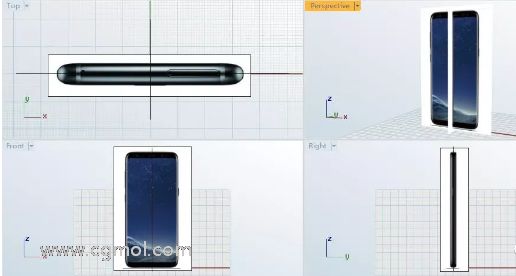
2、使用控制点曲线命令(curve)参照前视图(Front)和顶视图(Top)画线

3、使用挤出命令(ExtrudeCrv)将上一步画好的线进行挤出

4、将挤出的曲面使用更改阶数命令(ChangeDegree)进行升阶

更改阶数和重建的区别

5、对升阶后的曲面使用物件交集(Intersect)命令,再使用物件交集命令之前,先打开记录建构历史开关,得到如下图的线

6、打开前视图线挤出面的控制点,使用操作轴在顶视图对控制点进行单轴缩放

在右视图也进行单轴缩放

缩放后,即得到如下图所示的曲线(因有记录建构历史的关系,所以物件交集产生的线会随着控制点的变动而变动)

7、使用分割(Split)命令对调整后的曲面进行相互分割,即可得到想要的曲面效果


8、使用圆管(Pipe)命令,对如图所示边缘进行圆管

9、使用圆管对曲面进行分割

10、使用混接曲面(BlendSrf)命令进行补面(模拟倒角),然后组合

11、参照前视图(Front)屏幕的位置描线,挤出后,使用布尔运算分割(BooleanSplit)命令对上一步的模型进行分割,然后倒角,即可得到屏幕的效果

12、图文教程到此结束,其他部件部分均使用画线挤出后再用布尔运算分割命令操作得到结果。

效果图是不是非常的精致呢,当然了这是后期渲染的效果,不过建模出来的外观大小也是很重要的哦,小伙伴们开始动手操作吧!
- 上一篇:犀牛rhino如何提高建模效率的方法
- 下一篇:公园长椅的制作图文教程
 犀牛建模 香水3dmax瓶渲染
犀牛建模 香水3dmax瓶渲染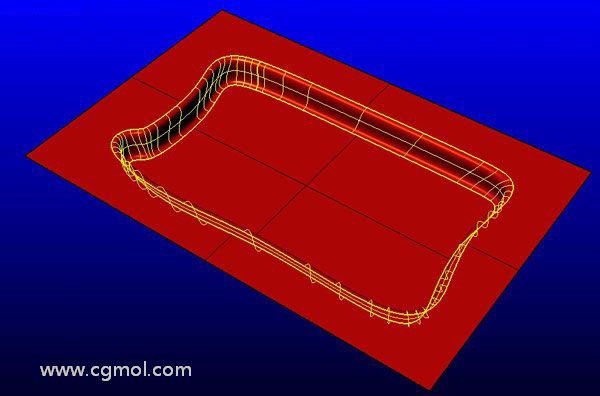 犀牛中Blendsuraface ISO 防扭曲小技巧
犀牛中Blendsuraface ISO 防扭曲小技巧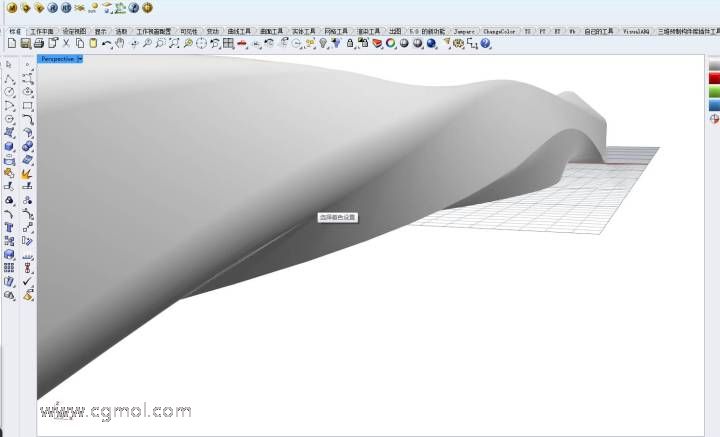 犀牛loft命令和倒角命令,外观造型实战建模图文教程
犀牛loft命令和倒角命令,外观造型实战建模图文教程 犀牛模型无法保存为DXF格式,不能导入C4D的几种解决方法
犀牛模型无法保存为DXF格式,不能导入C4D的几种解决方法 犀牛rhino快捷键大全,快捷键设置
犀牛rhino快捷键大全,快捷键设置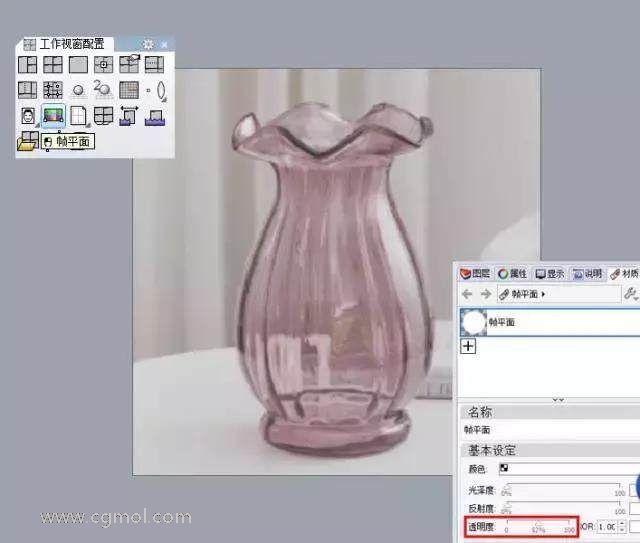 Rhino的“沿着曲面流动”命令使用技巧,花瓶建模设计教程
Rhino的“沿着曲面流动”命令使用技巧,花瓶建模设计教程